-
图文教您 win7系统连不上WiFi的操作步骤
- 发布日期:2021-04-25 10:47:12 作者:bag198技术 来 源:http://www.bag198.com
win7系统连不上WiFi的问题司空见惯;不少人觉得win7系统连不上WiFi其实并不严重,但是如何解决 win7系统连不上WiFi的时候,会发蒙,不知道怎么办。 别担心,教你两招,轻松搞定。 第一步、我们点击右下角的无线网络,打开网络和共享中心。 第二步、点击“更改适配器设置”。就可以了。如果没太懂,请看下面win7系统连不上WiFi的解决方法的更多介绍。
第一步、我们点击右下角的无线网络,打开网络和共享中心。
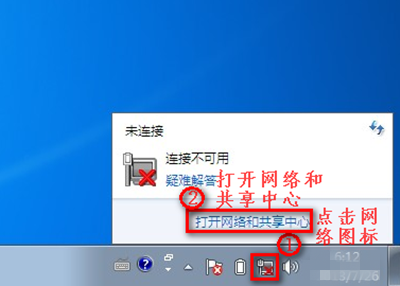
第二步、点击“更改适配器设置”。
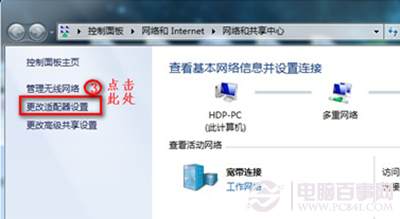
第三步、在“网络连接”窗口,如果网络连接里面有无线网络连接是灰色情况,我们就右键点击“启用”。
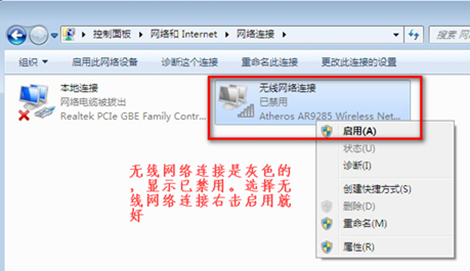
当网络连接里面没有无线网络连接,我们按以下步骤操作。
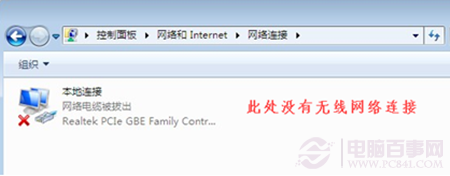
第一步、桌面上,右键“计算机”选择“管理”。
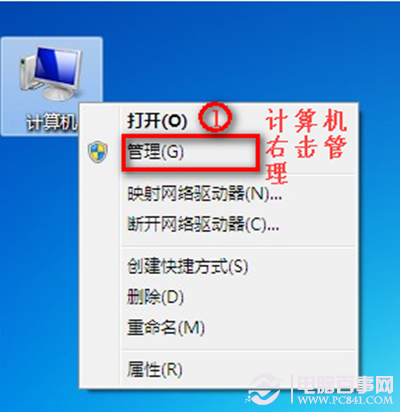
第二步、点击“设备管理器”,具体操作如图。
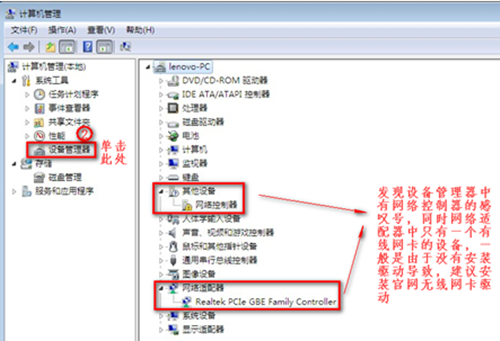
第三步、我们查看“网络适配器”的作用。
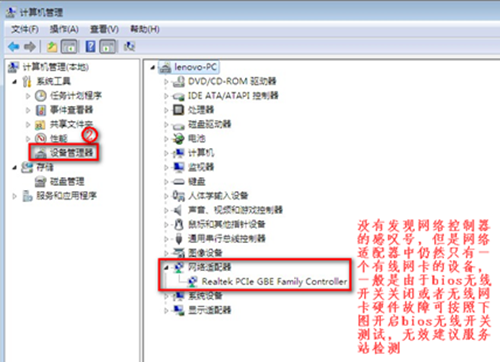
第四步、重启电脑后,连续按F2键进BIOS,Configuration页面Wireless LAN Support保证是Enabled状态,如果是Disabled状态如图进行更改。
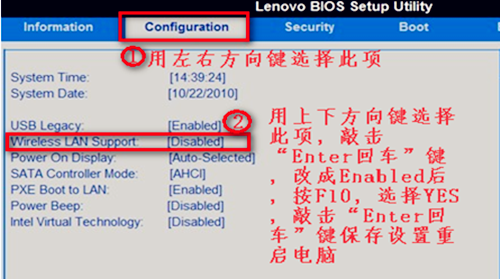
看完这篇关于win7系统连不上WiFi的解决方法的教程,如果你也有遇到这样的情况,就可以采取上面的方法步骤来进行解决,还有不明白的小伙伴可以留言给小编来帮你们解惑。
 萝卜家园 Ghost Win7 32位纯净版下载 v2019.07
萝卜家园 Ghost Win7 32位纯净版下载 v2019.07 电脑公司 Ghost Win7 64位纯净版 v2019.06
电脑公司 Ghost Win7 64位纯净版 v2019.06